Excel: как преобразовать дату в квартал и год
Вы можете использовать любую из следующих формул для преобразования даты в квартал и год в Excel:
Формула 1: преобразовать дату только в квартал (например, Q1)
="Q" &INT((MONTH( A1 )+2)/3)
Формула 2: преобразование даты в квартал и год (например, первый квартал 2022 г.)
="Q" &INT((MONTH( A1 )+2)/3) & "-" & YEAR( A1 )
Формула 3: преобразовать дату в полное название квартала и год (например, 1 квартал 2022 г.)
="Quarter " &INT((MONTH( A1 )+2)/3) & " " & YEAR( A1 )
Обратите внимание, что каждая формула предполагает, что дата находится в ячейке A1 .
Следующие примеры показывают, как использовать каждую формулу на практике.
Пример 1. Преобразование даты только в квартал
Мы можем использовать следующую формулу для преобразования даты только в квартал:
="Q" &INT((MONTH( A2 )+2)/3)
Мы можем ввести эту формулу в ячейку B2 и перетащить ее в каждую оставшуюся ячейку столбца B:
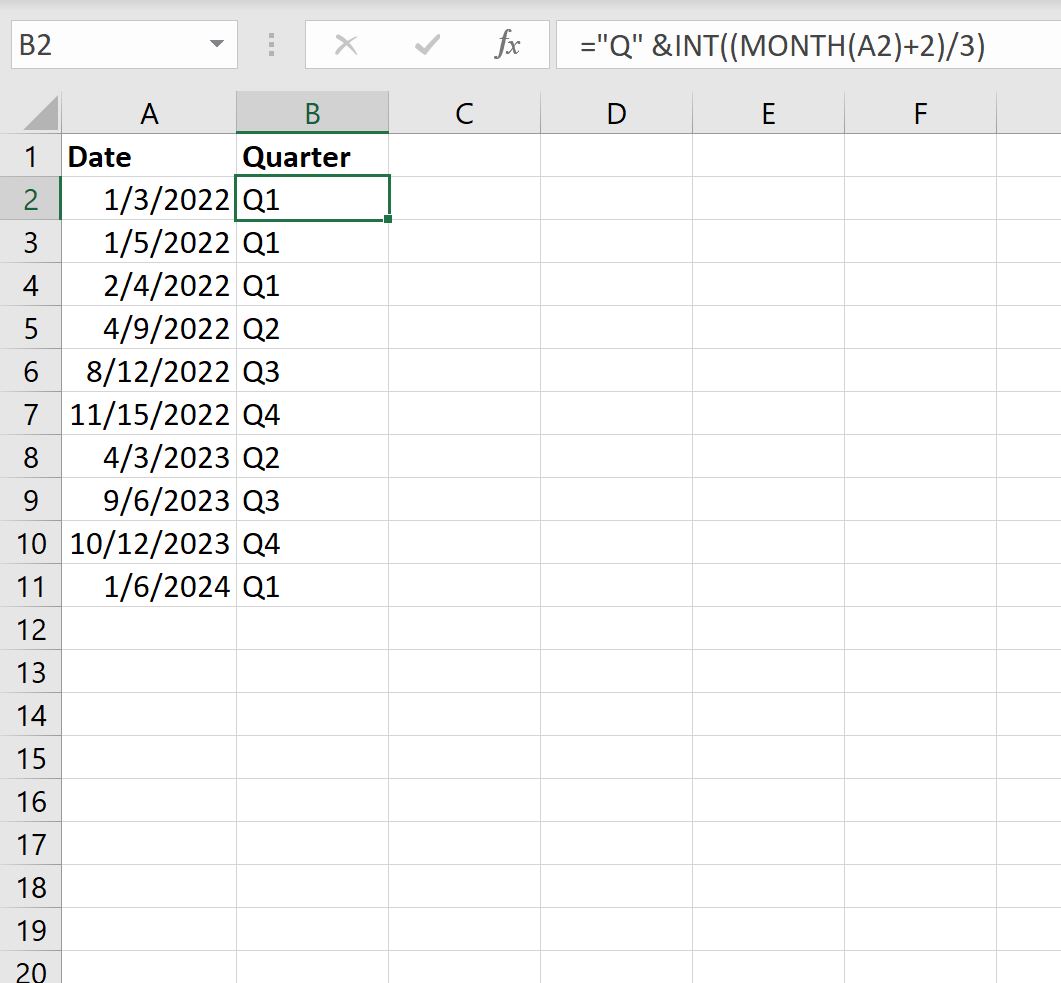
Четверть каждой даты в столбце A показана в столбце B.
Пример 2. Преобразование даты в квартал и год
Мы можем использовать следующую формулу для преобразования даты в квартал и год:
="Q" &INT((MONTH( A2 )+2)/3) & "-" & YEAR( A2 )
Мы можем ввести эту формулу в ячейку B2 и перетащить ее в каждую оставшуюся ячейку столбца B:
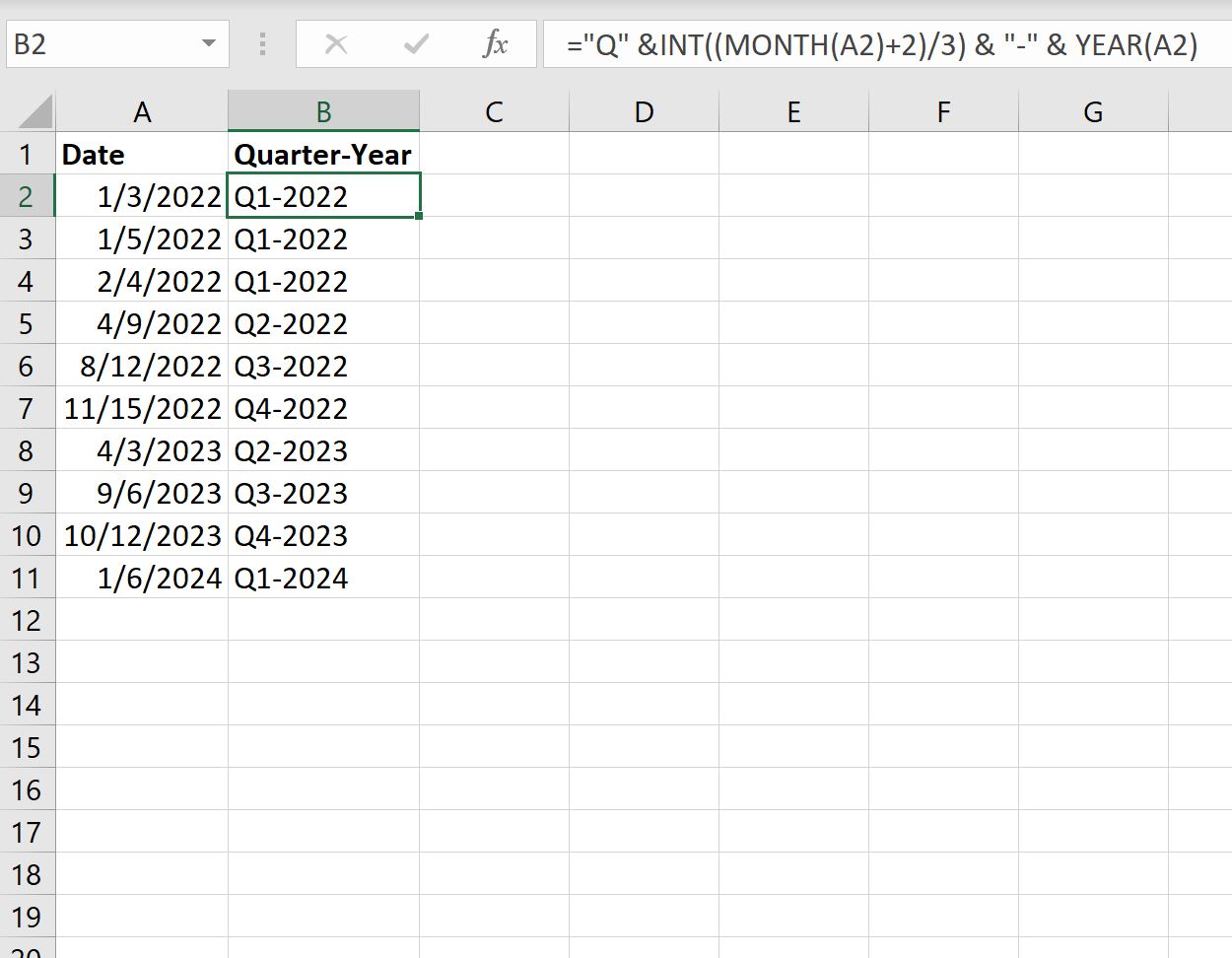
Квартал и год для каждой даты в столбце A показаны в столбце B.
Пример 3. Преобразование даты в полное название квартала и год.
Мы можем использовать следующую формулу для преобразования даты в полное название квартала и год:
="Quarter " &INT((MONTH( A2 )+2)/3) & " " & YEAR( A2 )
Мы можем ввести эту формулу в ячейку B2 и перетащить ее в каждую оставшуюся ячейку столбца B:
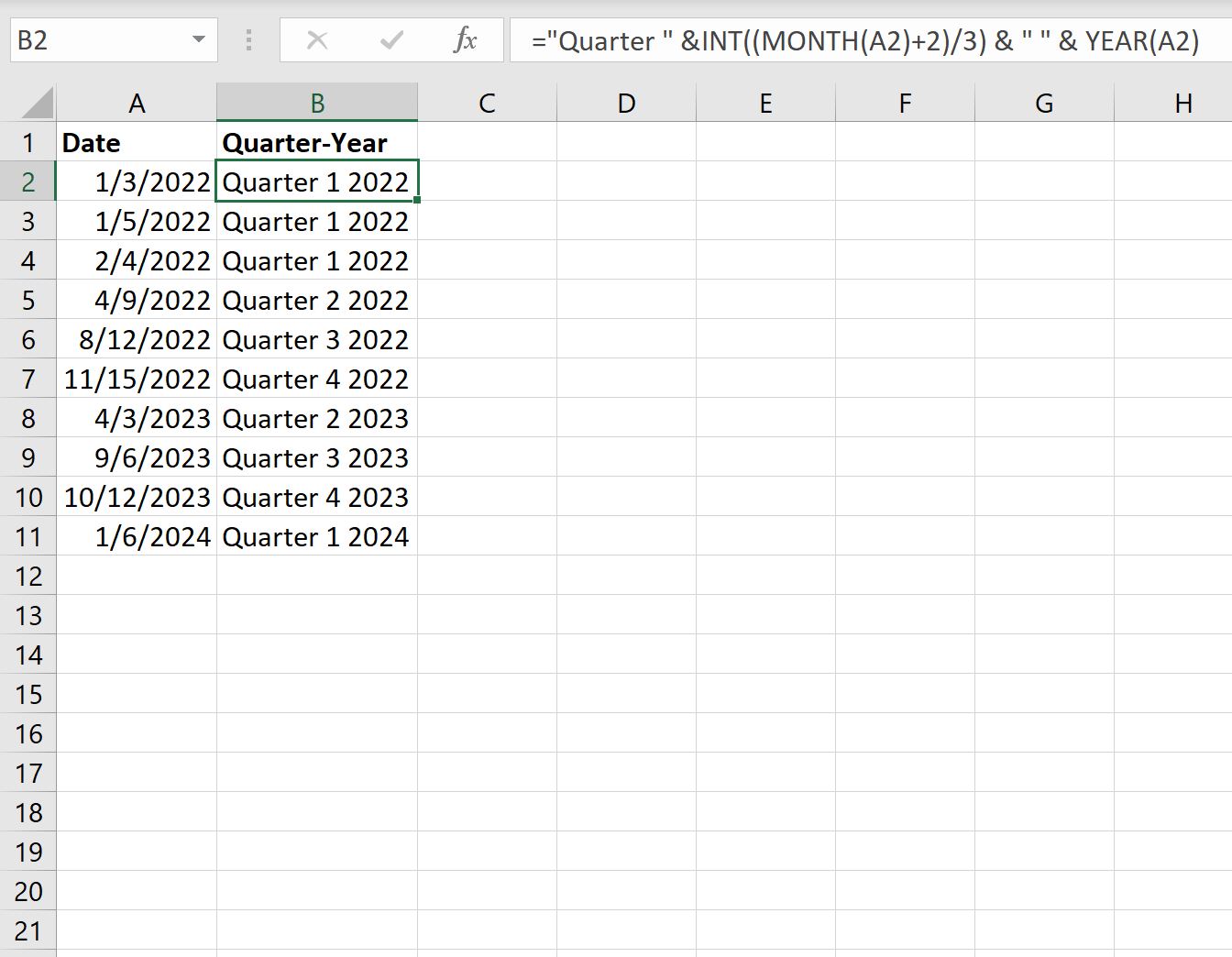
Квартал и год для каждой даты в столбце A показаны в столбце B.
Дополнительные ресурсы
В следующих руководствах объясняется, как выполнять другие распространенные задачи в Excel:
Как сравнить даты без времени в Excel
Как использовать SUMIFS с диапазоном дат в Excel
Как фильтровать даты по месяцам в Excel